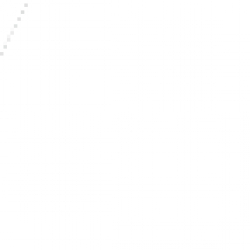6 класс
Практическая работа №4.
«Повторяем возможности текстового процессора – инструмента создания текстовых объектов»
Задание 1. Правописание
Откройте текстовый процессор Word.
Найдите и рассмотрите строку заголовка, основное меню, ленты с инструментами, рабочую область, строку состояния. Вспомните назначение уже знакомых вам кнопок на вкладке Главная и выясните назначение новых кнопок, списков и полей на этой вкладке.
Откройте документ Ошибка.doc (папка Заготовки). Для этого:
в основном меню Файл выберите пункт Открыть;
в появившемся окне Открытие документа, последовательно открывая папки, выберите ту, в которой находится документ;
двойным щелчком мышью откройте нужный документ.
Обратите внимание на то, что некоторые слова и предложения подчеркнуты красными и зелёными волнистыми линиями. Красная линия говорит о том, что в слове, скорее всего, допущена ошибка или его нет в компьютерном словаре. Зелёная линия подсказывает, что в предложении неверно расставлены знаки препинания. Попытайтесь самостоятельно устранить выявленные текстовым процессором ошибки.
Сохраните исправленный документ в личной папке под именем Проверка1.
Повторно откройте документ Ошибка.doc.
Запустите проверку документа с помощью команды Правописание (кнопка  на вкладке Рецензирование или клавиша F7).
на вкладке Рецензирование или клавиша F7).
Внимательно анализируйте информацию, появляющуюся в диалоговом окне Правописание и с помощью соответствующих командных кнопок вносите изменения или пропускайте помеченные слова.
Сохраните исправленный документ в личной папке под именем Проверка2 и закройте программу.
Задание 2. Создание текстового документа
Откройте текстовый процессор.
На горизонтальной линейке установите маркер отступа первой строки на 1 см.
Установите шрифт Arial, размер шрифта 14, выравнивание по ширине. Введите следующий текст:

Текст — это связанное по смыслу и грамматически высказывание в устной или письменной форме. Основными признаками текста являются связность и цельность. Предложения, входящие в текст, расположены в определённом порядке. Это создаёт связность текста. Цельность тексту придаёт смысловое единство. Каждый текст заключает в себе определённое содержание, т.е. имеет свою тему. Предложения в тексте объединяются не только темой, но и основной идеей. Несколько предложений, выражающих одну мысль, оформляют отдельным абзацем.
Используя инструменты текстового процессора, проверьте, нет ли ошибок в набранном вами тексте.
Разбейте текст на абзацы. Для этого с помощью клавиш управления курсором (клавиши со стрелками) или мыши помещайте курсор в нужное место (конец абзаца) и нажимайте клавишу Enter.
С помощью кнопки Непечатаемые символы  отобразите на экране знаки форматирования и убедитесь, что символы, отмечающие концы абзацев, стоят в нужных местах. Убедитесь, что все абзацы начинаются с красной строки.
отобразите на экране знаки форматирования и убедитесь, что символы, отмечающие концы абзацев, стоят в нужных местах. Убедитесь, что все абзацы начинаются с красной строки.
Вспомните, как выделяются отдельные слова и строки. Завершите форматирование текста по следующему образцу:
| Текст – это связанное по смыслу и грамматически высказывание в устной или письменной форме. Основными признаками текста являются связность и цельность. Предложения, входящие в текст, расположены в определённом порядке. Это создаёт связность текста. Цельность тексту придаёт смысловое единство. Каждый текст заключает в себе определённое содержание, т.е. имеет свою тему. Предложения в тексте объединяются не только темой, но и основной идеей. Несколько предложений, выражающих одну мысль, оформляют отдельным абзацем. |
Сохраните файл в личной папке под именем Текст и закройте программу.
ВСЕ практические работы для 6 класса можно скачать по ссылке: https://dobrofile.ru/?s=b82321108
Ссылка на мой магазин: https://dobrofile.ru/2401749